Ajuste suas configurações de impressão para obter a saída de imagem desejada
- Dado o fato de que os cartuchos coloridos podem ser caros e difíceis de encontrar para alguns usuários, os navegadores têm a opção de impressão padrão em preto e branco.
- Isso é um inconveniente para os usuários que possuem cartuchos coloridos e desejam imprimir suas imagens com belas cores.
- Felizmente, é muito simples habilitar a impressão de cores e imagens de fundo em navegadores como Internet Explorer, Edge, Mozilla Firefox e Google Chrome.

- Migração fácil: use o assistente do Opera para transferir dados existentes, como favoritos, senhas, etc.
- Otimize o uso de recursos: sua memória RAM é usada com mais eficiência do que em outros navegadores
- Privacidade aprimorada: VPN gratuita e ilimitada integrada
- Sem anúncios: bloqueador de anúncios integrado acelera o carregamento de páginas e protege contra mineração de dados
- Compatível com jogos: Opera GX é o primeiro e melhor navegador para jogos
- Baixar Opera
Como a tinta da impressora não é exatamente o material de escritório mais barato, nem é preciso dizer que você deve ter muito cuidado sobre como realmente usá-la.
Por causa disso, muitos programas e até as próprias impressoras são configurados por padrão para economizar tinta sempre que possível.
Por exemplo, na maioria das vezes, quando você tenta imprimir uma página da Web, provavelmente está mais interessado no texto e em outros elementos, como ícones ou imagens.
Como tal, a impressão de cores e imagens de fundo é desativada por padrão em alguns aplicativos de navegador da web.
Este guia está aqui para ajudá-lo a descobrir como desativar esta função, dependendo do navegador que você está usando.
Como posso imprimir cores de fundo no Internet Explorer?
1. Internet Explorer 10
- Inicie o IE.
- Navegue até o Arquivo aba.
- Selecione Configurações da página.
- Verifica a Cores e imagens de fundo caixa.
2. Internet Explorer 11
- Inicie o Internet Explorer.
- Clique no ícone de engrenagem na parte superior direita da tela.
- passe o cursor do mouse sobre o Imprimir botão.
- Selecione Configurações da página.
- Verifica a Cores e imagens de fundo caixa.
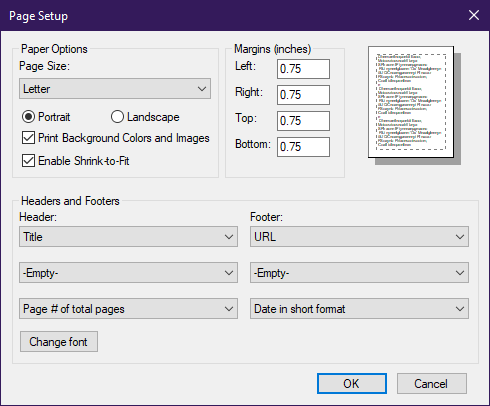
Lembre-se de que o IE é um navegador bastante antigo. A única versão do IE atualmente suportada pela Microsoft é o Internet Explorer 11.
Por esse motivo, se você ainda estiver usando o IE, recomendamos instalar um navegador mais recente.
Navegador Opera pode ser mais útil. Possui uma extensão de impressão onde você pode colocar um botão de impressão dentro do navegador da web. Desta forma, você pode facilmente imprimir uma página com apenas um clique. Você pode escolher imprimir uma página da web, foto ou até mesmo um cartão de visita.
Esta extensão é um suplemento leve e útil projetado para obter uma impressão rápida. Além disso, você pode escolher o estilo e o design do botão Imprimir.

Ópera
Vários ótimos recursos criados para as necessidades dos usuários para melhorar a experiência de navegação.
Como posso habilitar a impressão de cores de fundo no Edge?
- Inicie o Microsoft Edge.
- Clique no botão de menu de três pontos e selecione Imprimir.
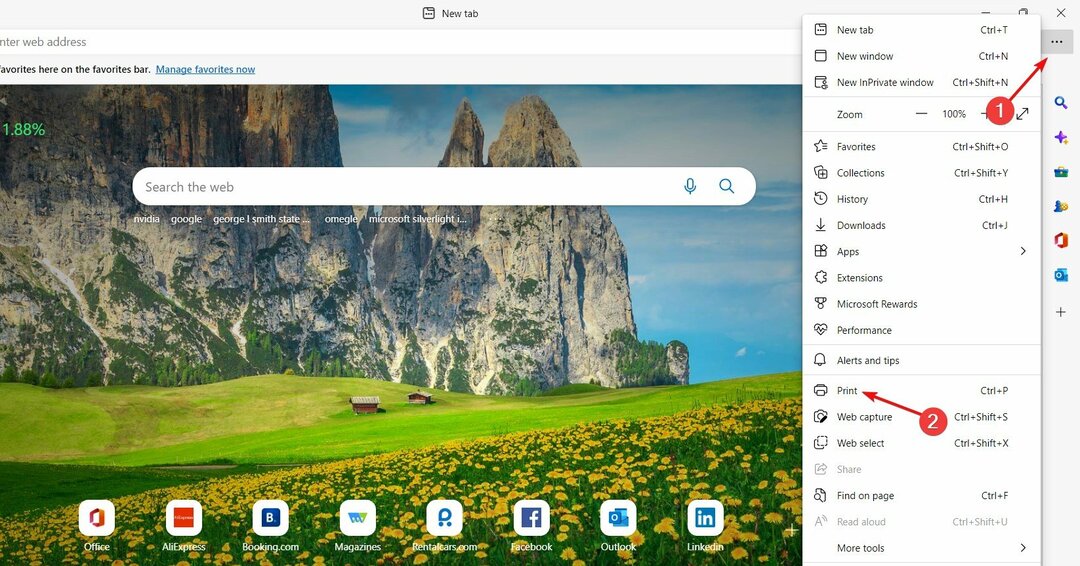
- Role para baixo e clique em Mais configurações no painel esquerdo.
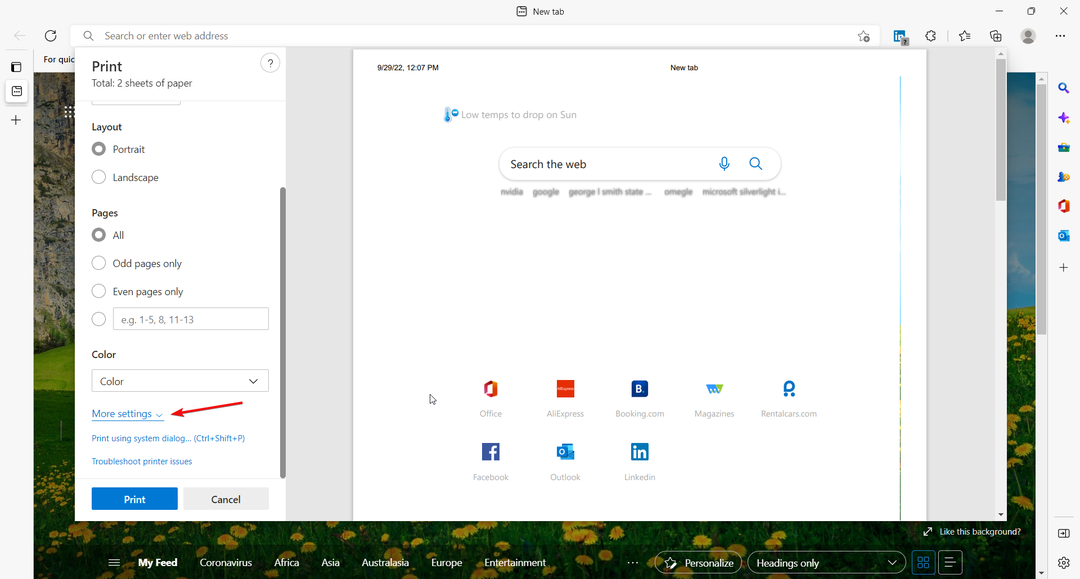
- Agora, role para baixo novamente e verifique o gráficos de fundo caixa sob Opções, e bater Imprimir.
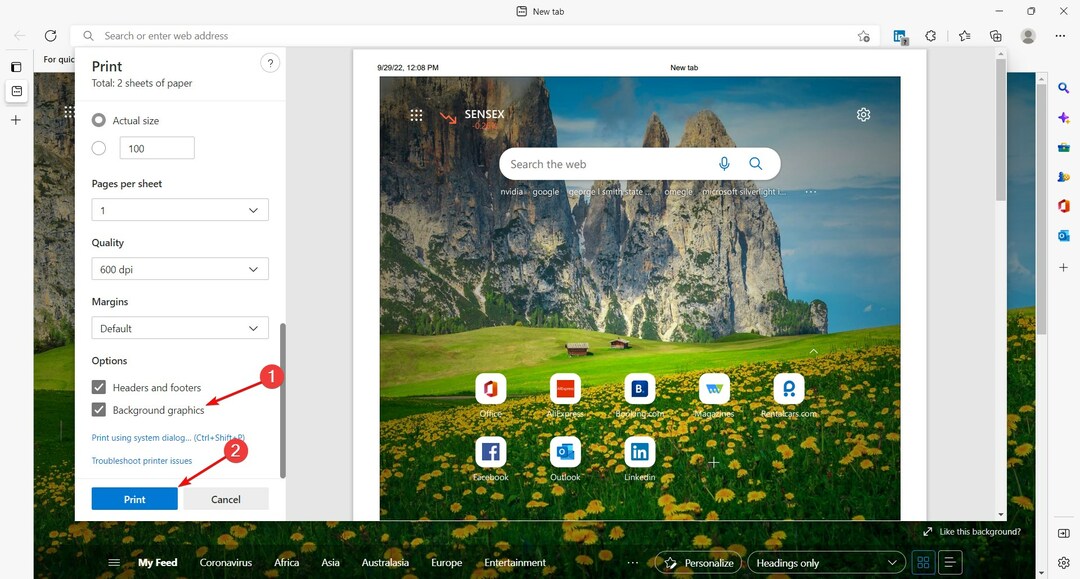
Como posso habilitar a impressão de cores de fundo no Firefox?
- Inicie o Mozilla Firefox.
- Clique Arquivo.
- Vou ao Configurar aba.
- Selecione os Formato e Opções guia do Configurar caixa de diálogo da guia.
- logo abaixo Opções, verificar Fundo de impressão (cores e imagens).
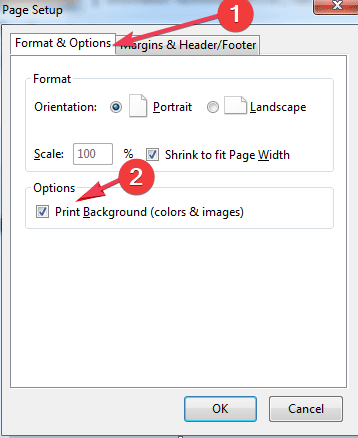
- Atualize a página da web e tente imprimir novamente.
- A impressora não imprime em cores [RESOLVIDO]
- CORREÇÃO: sua impressora falhou ao se conectar à rede sem fio
- A impressora Epson está pulando linhas? Aqui estão algumas soluções rápidas
- Correção: mensagem de erro 'A tinta pode ter acabado' para impressoras Canon
Como habilitar cores e imagens de fundo de impressão no Chrome?
1. Inicie o Google Chrome.
2. Clique no botão de três pontos no canto superior direito da janela do Chrome.
3. Selecione os Imprimir… opção.
4. Navegue até o cores seção do menu que se abriu.
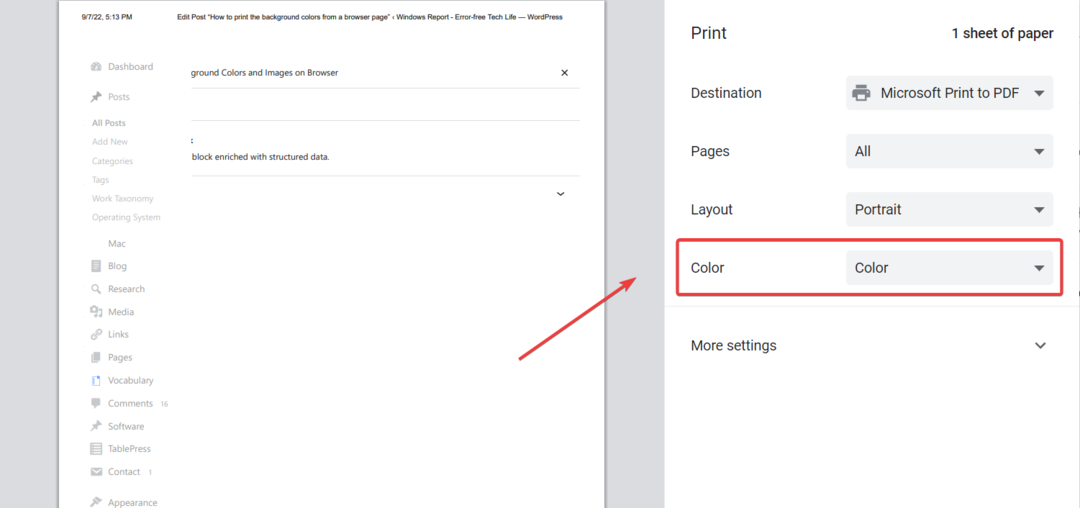
5. Clique nele para abrir um menu suspenso com duas opções: Preto e branco e Cor.
6. Selecione Cor.
7. Agora, navegue até o Opções seção e clique nela para abrir outro menu suspenso com: Cabeçalhos e rodapés e gráficos de fundo.
8. Marque a caixa ao lado de gráficos de fundo.
O processo de habilitar a impressão de cores em uma imagem aberta no Chrome é simples e muito semelhante ao do Internet Explorer e do Mozilla Firefox.
O que você precisa fazer é navegar até o menu Imprimir e selecionar a opção Cor e ativar a impressão de gráficos de fundo antes de prosseguir com o processo de impressão.
O Google Chrome costumava ser incapaz de imprimir cores e imagens de fundo, mesmo com a ajuda de extensões de navegador de terceiros. No entanto, as coisas mudaram desde então, e você também pode imprimir em cores hoje em dia.
Você também deve verificar nossa lista de melhores navegadores para imprimir páginas da web com rapidez e sem esforço porque pode fornecer informações extras.
Se atualmente existem outros navegadores menos conhecidos que permitem a impressão de imagens de fundo, não hesite em compartilhá-los com a comunidade na seção de comentários abaixo.
Ainda tendo problemas? Corrija-os com esta ferramenta:
PATROCINADAS
Se os conselhos acima não resolverem seu problema, seu PC pode ter problemas mais profundos no Windows. Nós recomendamos baixando esta ferramenta de reparo de PC (classificado como Ótimo no TrustPilot.com) para resolvê-los facilmente. Após a instalação, basta clicar no botão Inicia escaneamento botão e, em seguida, pressione Reparar tudo.